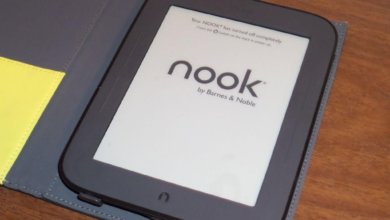Sådan fjerner du DRM fra Google Play Bøger

Med 12 millioner digitale bøger på lager, og endda nogle bøger, der ikke længere er tilgængelige fra udgiveren, tilbød Google et stort udvalg af e-bøger for at imødekomme din efterspørgsel. Du har valget mellem enten at købe/leje en e-bog eller læse en vis procentdel af bogen gratis for at se, om du kan lide den. Selvom det er praktisk for dem, der allerede har installeret Google Play Bøger-appen, kan tingene være ret vanskelige for Kindle-brugere og folk, der har enheder, der ikke understøtter Google Play Bøger. Bare rolig, vi er her for at hjælpe.
Hurtigt og nemt: Fjern DRM fra Google Play Bøger med effektivitet
DRM-fjernelse er ikke så svært, som du tror, det er, kom i gang med os, og du vil ikke fortryde det.
Trin 1. Download en e-bog på Google Play Bøger
Du har allerede en bog i tankerne, som du helt sikkert gerne vil læse, ikke? Hvis du ikke gør det, har Google Play Bøger også tonsvis af anbefalinger om sin grænseflade, og en af dem vil tilfredsstille dig. Alt du skal gøre er at logge på din Google-konto og klikke på den bog. Nu kan du se alle de detaljer, som denne bog indeholder, det er op til dig at købe den, leje den eller læse en gratis prøve. Bøger, du har købt, vises automatisk på din bogreol, klik blot på Mine bøger for at tjekke dem ud. Næsten alle bøger kan downloades i to formater: EPUB og PDF. Før du starter, er der én ting, du skal være opmærksom på: Der er nogle bøger, som ikke kan downloades. Du ved, om det kan downloades på detaljesiden, bare rul musen helt ned. Hvis indholdet er tilgængeligt til download, så klik på knappen med tre grå prikker og vælg formatet efter dit ønske.


Trin 2. Konverter ACSM til EPUB/PDF
Nu kan du se en ACSM-fil liggende i download-dokumentet i din browser, den ligner ikke nogen af de e-bogsformater, du nogensinde har stødt på, men den er faktisk meget nem at forstå. Filer med filtypen .acsm kaldes Adobe Content Server Message-fil, den er beskyttet af Adobe Digital Rights Management (DRM), som navnet antyder, bør du åbne disse filer med en Adobe-software, som i dette tilfælde er Adobe Digital Editions (ADE) . Andre muligheder virker ikke, fordi en ACSM-fil dybest set er en dør, der afskærmer informationen, det er ikke information i sig selv, og ADE er den eneste nøgle, der kan føre dig til det, der er bag døren. Adobe Digital Editions har både Mac- og Windows-version, og det er gratis. Gå til Adobes officielle hjemmeside og download .
Når du har installeret ADE, skal du dobbeltklikke på bogen på din computer, og naturligvis starter ADE. Du kan også starte ADE manuelt og trække den ønskede fil til ADEs ikon.
Bemærk, at det er bedre at gøre dette med dit Adobe-id godkendt, ellers vil det være umuligt at læse bogen på en anden enhed, når du først har skiftet til en anden computer.

Den bog, du åbnede med ADE, vil producere en downloadet fil i EPUB/PDF-version (afhængigt af det originale format på filen) gemt på din computer. Det vil også blive vist på bogreolområdet på grænsefladen. Højreklik på bogen og klik på Vareinfo, og du vil vide, hvor den er gemt.

Trin 3. Få DRM-beskyttede bøger og ved, hvor de skal læses
Efter trin 2 får du en downloadet EPUB/PDF, og den er beskyttet af Adobe DRM. Det er oprindeligt en beskyttelsesmetode for e-bøger, der forhindrer dem i at blive ulovligt distribueret eller piratkopiering. Mange store teknologivirksomheder og bogforhandlere såsom Google bruger Adobes DRM. Faktisk, hvis du er omhyggelig nok med at tjekke detaljerne i bøger i Google Play Butik, vil du under Indholdsbeskyttelse oftere end ikke se, at der står "Dette indhold er DRM-beskyttet." Den understøtter de fleste e-læsere undtagen Amazon Kindle.
Hvis du ønsker at læse bøger købt fra Google Play Bøger på andre enheder, for eksempel på din iPhone/iPad med apps som Kindle eller Apple Books, vil du blive skuffet ligesom disse Kindle-brugere. Desuden giver ADE dig ikke mange valgmuligheder med hensyn til formater, med kun EPUB og PDF er det ikke så alsidigt og praktisk. Fjernelse af DRM kan hjælpe med at fjerne ulejligheden.
Trin 4. Fjern DRM vha Epub eller Ultimate og læs hvor som helst du vil
Nu kan du spørge, hvordan man fjerner DRM, når det er så ubelejligt og tilsyneladende kompliceret? Epubor Ultimate er denne hurtige-at-bruge software, der gør fjernelse af DRM næsten ubesværet. Du kan konvertere EPUB/PDF med DRM til formater som EPUB, Mobi, AZW3, TXT og PDF (Fælles skriftstørrelse og stor skriftstørrelse). Epubor understøtter også vekslen af metadata, såsom omslaget/forfatteren af bogen. Du kan nu downloade
Epub eller Ultimate
gratis på din computer.
Gratis download
Gratis download
Når installationen er fuldført, skal du åbne Epubor Ultimate, så dukker et vindue op og minder dig om at registrere din software, det kan du gøre senere, hvis du kan lide at bruge Epubor. På grænsefladen vil Epubor normalt finde enheder og vise alle downloadede bøger i venstre kolonne. Programmet kan også automatisk indlæse de bøger, der er gemt i de e-læseapps, der er installeret på din computer. Programmet er for alle, der bruger et af de mest solgte e-Reader mærker, som Amazon Kindle (med modeller som Oasis, Paperwhite og Voyage), Kobo etc. Til e-Reading apps, fra Kindle (Win/Mac) til ADE og til Kobo, Epubor kan altid få det til at fungere.
Hvis dette ikke sker spontant, kan du også trække bøger og slippe dem til den målrettede sektion eller klikke på Tilføj for at gennemse alle filerne på din computer.
Sådan går det, når du rent faktisk bruger Epub eller til at overføre bøger fra Google:

Skift outputformatet og dobbeltklik på bøgerne i venstre kolonne, og du er klar - bøgerne er nu dekrypteret, hvilket betyder, at DRM er blevet fjernet, nu kan du have det sjovt med at læse dem på dine foretrukne enheder!
Den gratis prøveversion til
Epub eller Ultimate
kan kun overføre 20% af bogen, hvis du vil nyde dens fulde indhold, kan du købe softwaren for $29,99 (Mac-version) eller $24,99 (Windows-version).
Gratis download
Gratis download